
همانطور که می دانید استفاده از زبان فارسی برای تایپ کردن به یکی از نیازهای اساسی کاربران تبدیل شده است. به ویژه برای افرادی که به طور مداوم با متون فارسی کار میکنند، داشتن یک کیبورد فارسی میتواند تجربه کاربری را به طرز چشمگیری بهبود بخشد. با توجه به اینکه بسیاری از کاربران ممکن است با نحوه تغییر زبان کیبورد آشنا نباشند، ما در اینجا آموزش فارسی کردن زبان کیبورد را در سیستم عامل های مختلف و لپ تاپ با برند های مختلف، به صورت گام به گام ارائه میدهیم. در این مقاله از تکنوسان مگ به آموزش فارسی کردن کیبورد لپ تاپ و کامپیوتر خواهیم پرداخت و به ساده ترین راه فارسی کردن کیبورد اشاره خواهیم کرد؛ با ما همراه باشید.
فهرست مطالب
چگونه زبان کیبورد را فارسی کنیم؟

ساده ترین روش فارسی کردن کیبورد، استفاده از کلید های میانبر Alt+shift است. در سمت راست صفحه اصلی ویندوز کنار ساعت و تاریخ دو گزینه “فا” و “ENG” وجود دارد. برای تغییر زبان کیبورد باید Alt+shift را با هم فشار دهید. اگر میخواهید فارسی تایپ کنید گزینه “فا” و برای تایپ انگلیسی “ENG” را انتخاب کنید.
فارسی کردن زبان کیبورد در ویندوز ۱۰
روش های افزایش سرعت کپی کردن فایل در ویندوز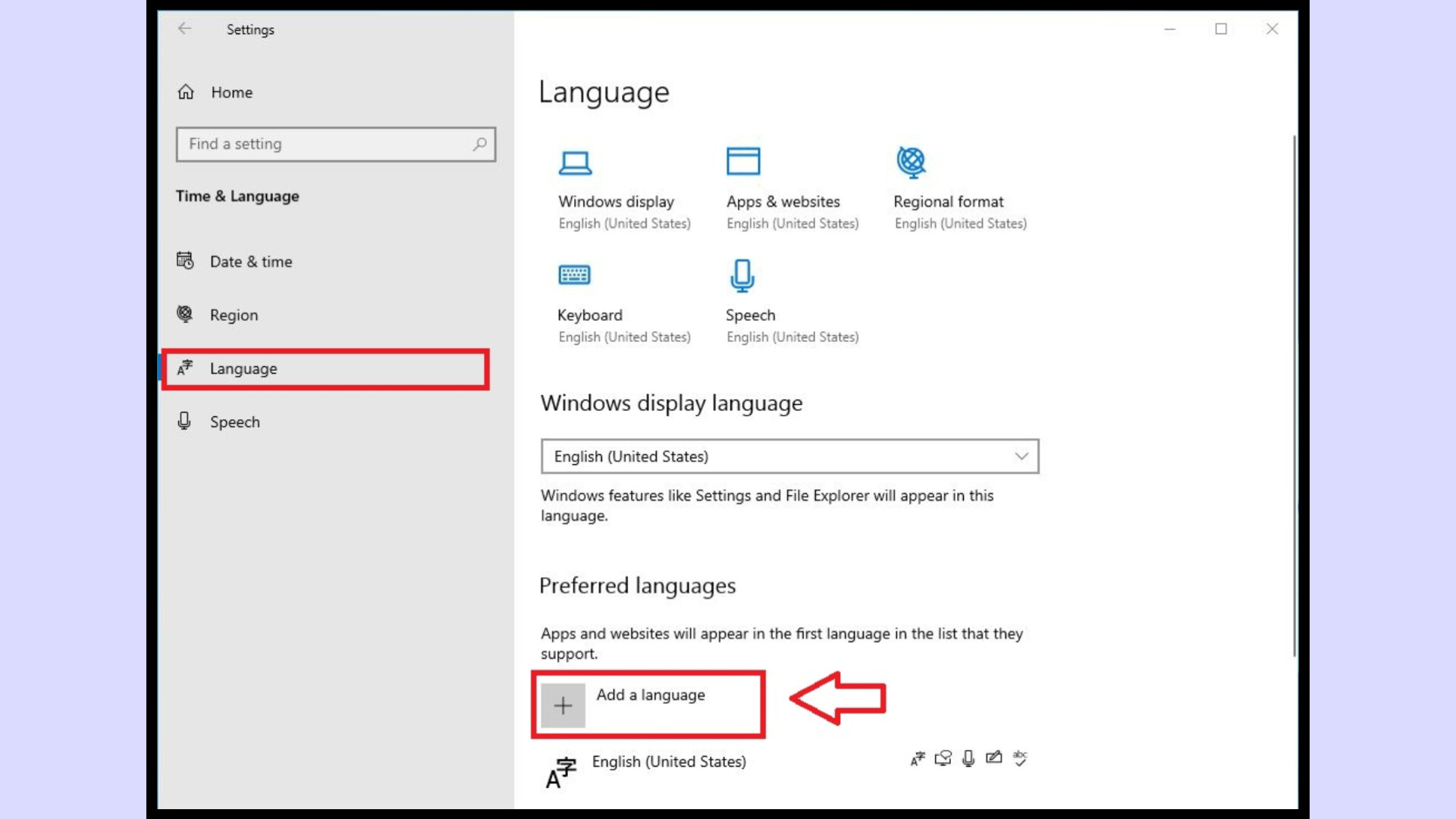
برای تنظیم کیبورد به زبان فارسی در ویندوز ۱۰، مراحل زیر را با دقت دنبال کنید:
- ابتدا بر روی آیکون Start کلیک کنید تا منوی شروع باز شود.
- در منوی باز شده، بخش Settings (نماد چرخدنده) را انتخاب کنید تا وارد منوی تنظیمات شوید.
- در پنجره تنظیمات، گزینه Time & Language را پیدا کرده و بر روی آن کلیک کنید.
- گزینه Language را انتخاب کنید تا به تنظیمات زبانها دسترسی پیدا کنید.
- در قسمت Add a language، از لیست زبانها Persian را انتخاب نمایید.
توجه: پس از انجام این تنظیمات، ممکن است نیاز باشد تا کامپیوتر خود را ریستارت کنید تا تغییرات به درستی اعمال شوند.
فارسی کردن زبان کیبورد در ویندوز ۷
اگر از ویندوز ۷ استفاده میکنید، برای تغییر زبان کیبورد به فارسی، مراحل زیر را دنبال کنید:
- در ابتدا بر روی آیکون Start کلیک کنید تا منوی شروع باز شود.
- سپس گزینه Control Panel را انتخاب کنید تا به بخش تنظیمات سیستم وارد شوید.
- در Control Panel، بر روی گزینه Clock, Language, and Region کلیک کنید.
- در این بخش، به تب Keyboard and Languages بروید.
- سپس بر روی گزینه Change keyboards کلیک کنید.
- در پنجره جدیدی که باز میشود، بر روی دکمه Add کلیک کنید. در بخش Add Input Language زبان Persian را پیدا کرده و آن را انتخاب کنید. سپس بر روی دکمه OK کلیک کنید.
فارسی کردن زبان کیبورد لپ تاپ

برای تغییر زبان در لپتاپهای مختلف، مراحل زیر را در نظر بگیرید تا بتوانید به سادگی زبان را به فارسی تغییر دهید.
لپ تاپ ایسوس
- ابتدا بر روی منوی Start کلیک کنید و گزینه Settings را انتخاب کنید، این گزینه معمولاً با آیکون چرخ دنده نمایش داده میشود.
- در منوی باز شده، به بخش Time & Language بروید. سپس بر روی Language کلیک کنید.
- از لیست زبانهای موجود، زبان فارسی یا همان Persian را پیدا کرده و بر روی آن کلیک کنید. در ادامه، گزینه Set as Default را انتخاب کنید تا زبان فارسی به عنوان زبان پیشفرض سیستم شما تنظیم شود.
لپ تاپ لنوو
- مشابه لپ تاپ ایسوس، ابتدا به منوی Start بروید و Settings را انتخاب کنید.
- در پنجره جدید، به بخش System بروید و سپس Language & input را انتخاب کنید.
- در قسمت Languages زبان مورد نظر یعنی فارسی را انتخاب کنید.
- در صورت عدم وجود، میتوانید گزینه Add a language را انتخاب کرده و زبان فارسی را جستجو کنید. پس از پیدا کردن، آن را به لیست زبانهای انتخابی اضافه کنید. در آخر تغییرات را ذخیره کنید.
لپ تاپ HP
- روی دکمه Start کلیک کنید و گزینه Settings را انتخاب کنید.
- بر روی Time & Language کلیک کنید.
- در سمت چپ صفحه، گزینه Region & Language را انتخاب کنید.
- زبان فارسی (Persian) را انتخاب کرده و سپس بر روی گزینه OK کلیک کنید تا تغییرات ذخیره شود.
فارسی کردن زبان کیبورد در مک

برای تغییر کیبورد مک به زبان فارسی مراحل زیر را انجام دهید:
- ابتدا به آیکون Finder در نوار ابزار پایین صفحه بروید.
- سپس بر روی لوگوی اپل کلیک کنید
- در منویی که باز میشود، گزینه System Preferences که تنظیمات سیستم نامیده میشود، را انتخاب کنید.
- در محیط تنظیمات، به قسمت Keyboard بروید.
- سپس بر روی تب Input Sources کلیک کنید. در اینجا، برای اضافه کردن زبان جدید، روی گزینه Add کلیک نمایید. لیستی از زبانها نمایش داده خواهد شد.
- در این لیست زبان فارسی، یا همان Persian را انتخاب کنید. پس از انتخاب، بر روی گزینه Add کلیک کنید تا زبان فارسی به زبانهای ورودی شما اضافه شود.
برای اینکه تغییر زبان در مک برای شما سادهتر شود، میتوانید یک میانبر (Shortcut) استفاده کنید. در همان پنجره System Preferences، به تب Shortcuts بروید و بر روی Spotlight کلیک کنید. در اینجا، لیستی از گزینهها نمایش داده میشود که باید گزینه Show Spotlight Search را فعال کنید. سپس گزینه Select the Previous Input Source را نیز فعال کنید. با این تنظیمات، میتوانید با میابر Command + Space به راحتی زبان مورد نظر خود را تغییر دهید.
تغییر زبان مک با یک یوزر
اکنون بیایید به نحوه تغییر زبان در مک با یک یوزر بپردازیم.
- ابتدا به Apple Menu بروید و گزینه System Preferences را انتخاب کنید.
- سپس بر روی گزینه Language & Region کلیک کنید.
- در اینجا میتوانید زبان فارسی را به فهرست زبانها اضافه کنید. اگر زبان فارسی در لیست موجود نیست، کافی است بر روی دکمه افزودن کلیک کرده و زبان فارسی را اضافه کنید.
- در نهایت، برای اعمال تغییرات، لازم است مک خود را یک بار Restart کنید.
جمع بندی
در این مقاله به آموزش فارسی کردن کیبورد لپ تاپ و کامپیوتر پرداختیم. همانطور که اشاره کردیم فارسی کردن زبان کیبورد یکی از نیازهای اساسی کاربران ایرانی است. با توجه به افزایش استفاده از زبان فارسی در محیطهای دیجیتال، دانستن روشهای صحیح این کار به شما کمک میکند تا تجربه بهتری در نوشتن و ارتباطات داشته باشید. همچنین به آموزش اضافه کردن کیبورد فارسی به کامپیوتر پرداختیم و سعی کردیم سادهترین راه فارسی کردن کیبورد را برای شما شرح دهیم. با استفاده از این روشها، شما قادر خواهید بود تا به راحتی و با سرعت بیشتری به تایپ متنهای فارسی بپردازید و از تمامی امکانات کیبورد خود بهرهمند شوید. در نهایت اگر شما هم روش دیگری را برای تغییر زبان کیبورد به فارسی می شناسید، می توانید در بخش نظرات با ما به اشتراک بگذارید.







